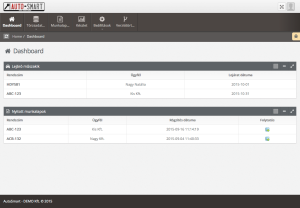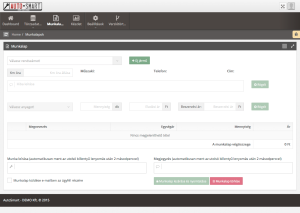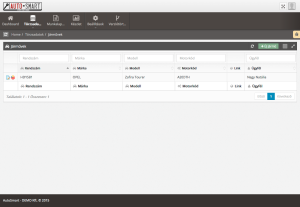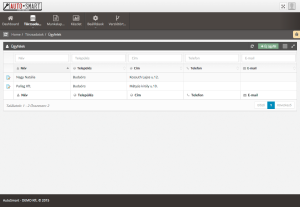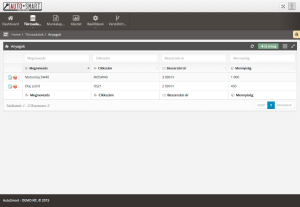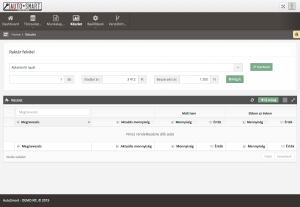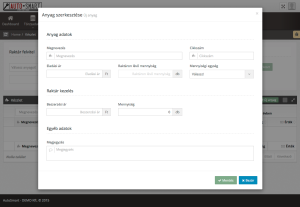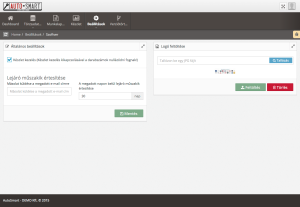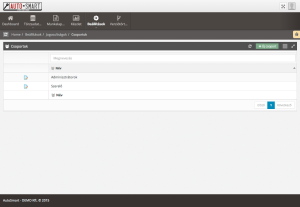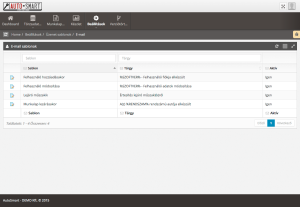Tartalomjegyzék
AutoSmart használati útmutató
Az AutoSmart szervizeknek készült munkalapkészítő és munkanyilvántartó rendszer. Képes egyidejű munkák kezelése, munkalapok elkészítésére, készlet és statisztika vezetésére.
Általános tudnivalók
A szoftver használatának megkezdése előtt érdemes elolvasni a minden szoftverünkre érvényes "Általános tudnivalók" szakaszt a gördülékenyebb használat végett. Hiba esetén érdemes használni a Feedback fület, amely segítségével gyorsan fel lehet venni a kapcsolatot a szoftver fejlesztőivel.
Munkalap rögzítés
A munkalap rögzítését kezd a gépjármű rendszámának beírásával. A beírt rendszám megjelenik a rögzítés végén a Járműtörzs menüben is. A rögzített rendszám előhívható a Jármű előélet menüben, ahol rendszámot választhatsz. A kis mezőbe be kell írni a kiválasztani kívánt rendszámot, és máris láthatóvá válik a jármű előélete. A következő lépés beírni a gépjármű műszaki érvényességének pontos dátumát. Ha belekattintasz a rubrikába, felvillan egy kis ablak, melyből kiválaszthatod a megfelelő dátumot, évszám, hónap, nap megjelöléssel. Az autó gyártmányát a gördítő sáv lekattintásával könnyedén kiválaszthatod, kattints a megfelelő válaszra. Gépeld be a forgalmiban szereplő autó típust. Írd be, a forgalmiban szereplő alvázszámot, mely maximum 25 karakter lehet. A műszerfalon látható kilóméteróra állását írd be a következő mezőbe. Írd be, az autó teljesítményét. Gépeld be, a gépjármű cm3-jét. Írd be, a motorkódot. Írd be, a gépjármű évjáratát, vagyis az üzembehelyezés pontos dátumát.
A gépjármű adatai alatt rögzítésre került adatok, táblázat formájában jelennek meg a Járműtörzs menüpont alatt.
Törzsadatok
Munkalap rögzítés Táblázat formájában megjelennek azok az adatok, melyeket a Munkalap rögzítése menüpontban a gépjárműről rögzítettél. Az alábbi sorrendben: ID, rendszám, gyártmány, típus, motorkód, alvázszám, Kw, cm3. Táblázat formájában megjelennek azok az adatok, melyeket a e menüben az ügyfélről rögzítettél. Az alábbi sorrendben: ID, Neve, Címe,Email, Telefon. Táblázat formájában megjelennek a Munkalap rögzítése menüben az áru cikkekről rögzített adatok. ID, megnevezés, mennyiség, beszerzési ár, Ár (Ft).
Jármű előélet
A rendszám választásnál a mellette lévő fehér téglalapba beírt pár karakter után ajánlatot kap legördülő lista formájában a választható rendszámokról. Ha kiválasztottál egy rendszámot, akkor a bal oldali mezőben megjelennek a rendszámhoz kapcsolodó munkalapok időrendi sorrendben (a legfrissebb lesz felül). Kattints a kis szürke nyilacskára, hogy a jobb oldai mezőben megjelenjen a kiválasztott munkalap tartalma. Az így előhívott tartalom természetesen az adott időpontban érvényes díjakat tartalmazza, és az így előhívott régi munkalapok tartalma már nem módosítható. A kis PDF ikonra kattintva újra le is töltheted a munkalapot (a megtekintéshez Adobe Reader szükséges). így előhívhatjuk a korábbi adatokat a gépjárműről.
Készlet
A beérkezett árut fel kell venni az árukészletbe. Árufelvételnél, írjuk be, az adott áru nevét, hány darab van belőle, és milyen beszerzési áron vettük meg. Minden felvett árucikket a Mentés gombbal tudjuk rögzíteni. Táblázat formájában a régi és új felvett árucikkek megjelennek. A készlet kezelés nem kötelező, kikapcsolható (van készlet nélküli licenc is).